I. Tác dụng
Thông qua tính năng Đơn hàng messenger, khi người mua đặt hàng qua messenger trò chuyện , bạn có thể nhanh chóng tạo link đơn hàng và sao chép link cho người mua, sau khi người mua hoàn tất việc mua hàng thông qua link, bạn có thể xem và xử lý đơn hàng theo thời gian thực trên BigSeller. Giúp bạn thực hiện thống nhất quản lý đơn hàng đa kênh và nâng cao hiệu quả tạo đơn hàng.
Ví dụ: Khi người mua đặt hàng thông qua phần mềm trò chuyện như whatsapp, telegram, facebook, instagram hoặc phần mềm Media Sosial, người mua có thể đặt hàng trực tiếp, bạn có thể tạo link đơn hàng trên BigSeller, sau đó gửi link cho người mua, người mua có thể trực tiếp bấm link và hoàn tất đặt hàng, không cần truy cập vào gian hàng online của bạn cũng có thể hoàn tất việc mua hàng!
💡Tips nhỏ:
1. Để thuận tiện bạn lọc đơn hàng theo gian hàng hoặc kiểm tra xem báo cáo của đơn hàng messenger, đề nghị bạn thêm gian hàng trước khi tạo đơn hàng messenger có thể lựa chọn gian hàng.
2. Trước tạo đơn hàng messenger, vui lòng Cài đặt phương thức thanh toán(Cài đặt > Cài đặt Media Sosial > Cài đặt phương thức thanh toán)

II. Quy trình thao tác
1. Cài đặt Giá đơn hàng messenger
Cách 1: Cài đặt từng một
💡 Tips nhỏ: Sau khi cài đặt giá đơn hàng messenger cho SKU hàng hóa, khi tạo giá đơn hàng messenger, đơn giá sẽ tự động lấy giá đơn hàng messenger bạn đã đặt tại đây; Nếu SKU hàng hóa nào chưa cài đặt giá đơn hàng messenger, cũng có thể tạo đơn hàng messenger trực tiếp, nhưng khi tạo đơn hàng messenger cần phải thủ công điền vào đơn giá.




Cách 2: Cài đặt bằng nhập tập tin



2. Tạo Đơn hàng messenger
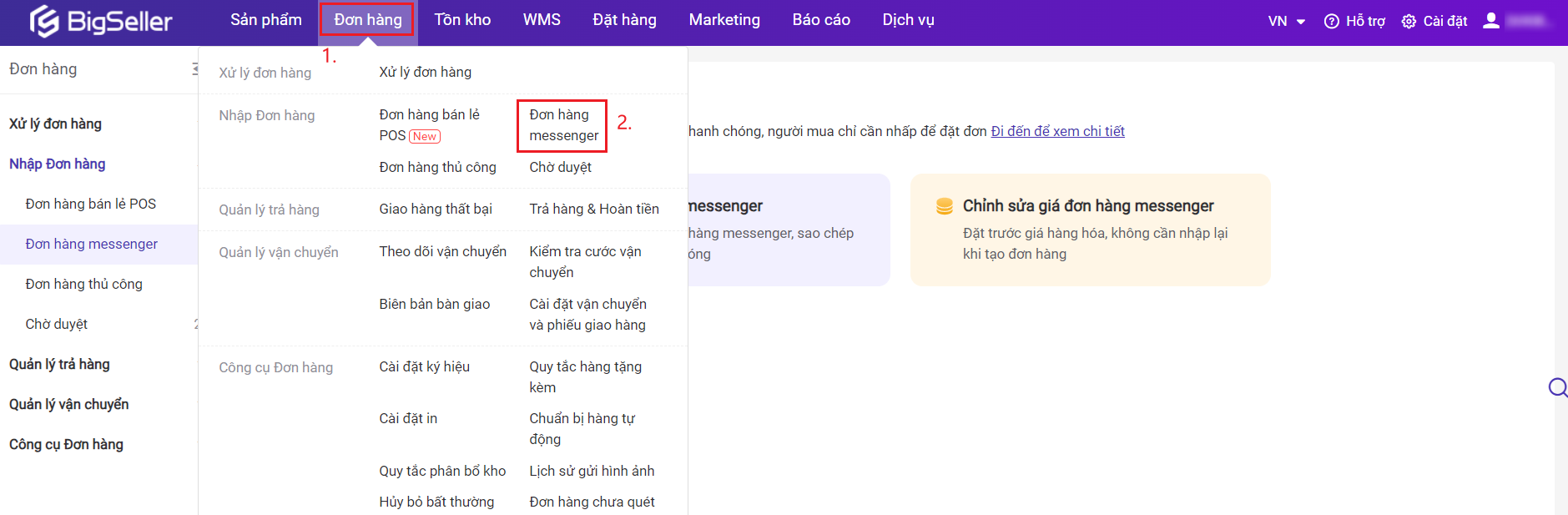
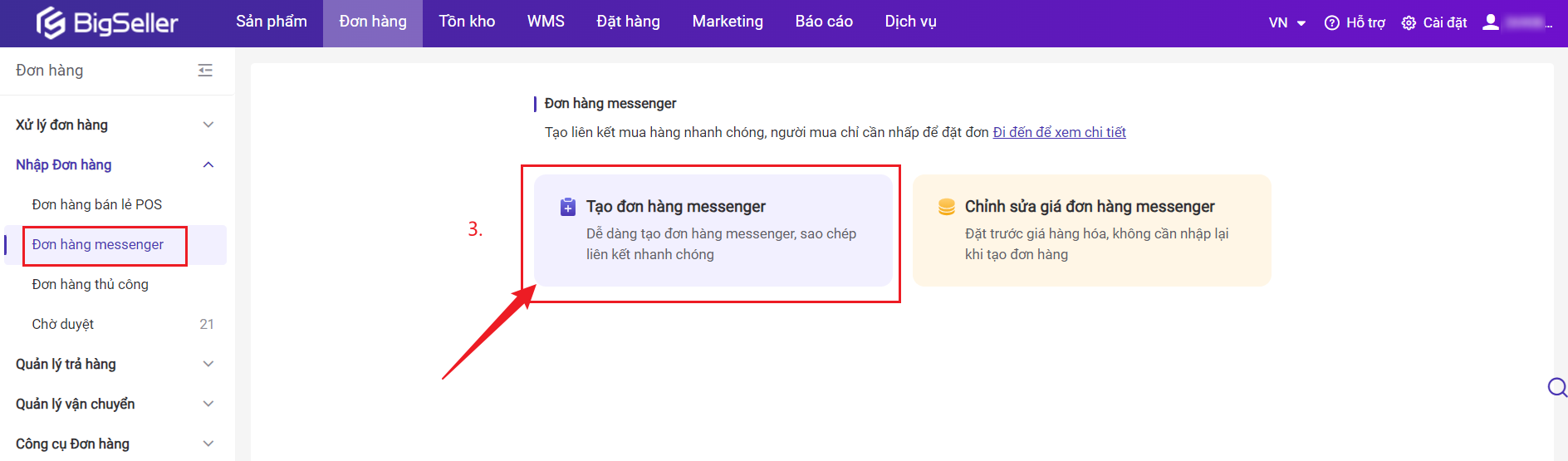

💡Tips nhỏ:
① Phương thức thanh toán hỗ trợ chọn “COD”、“Prepaid” và “Transfer”; nếu chọn “Prepaid” và “Transfer” thì có thể tải lên chứng từ thanh toán.


💡 Tips nhỏ:
① Nếu đã kết nối " Nhà cung cấp dịch vụ vận chuyển 3PL", và khu vực mà bạn chọn hỗ trợ dịch vụ vận chuyển bên thứ ba, thì bạn có thể chọn sử dụng " Dịch vụ vận chuyển bên thứ ba" hoặc " Vận chuyển khác" (như hình bên dưới); Nếu chọn " Dịch vụ vận chuyển bên thứ ba", cần phải bạn điền thông tin vận chuyển tương ứng.



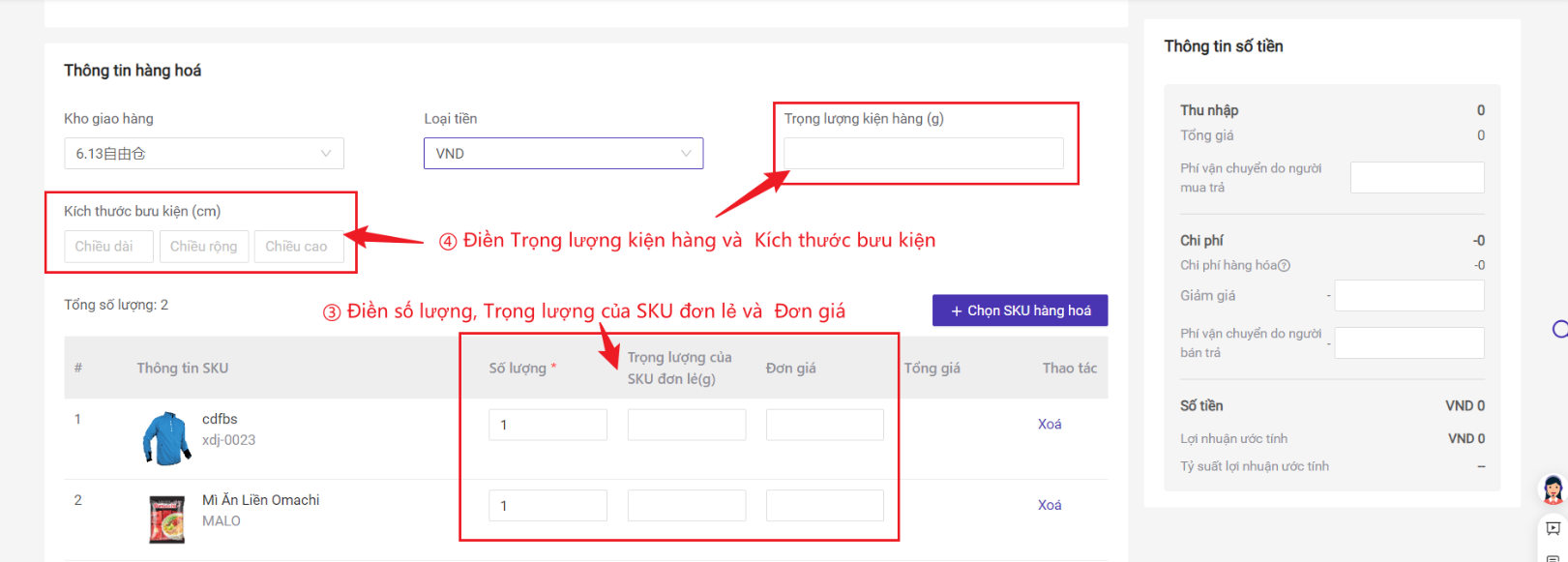
💡 Tips nhỏ:
① Sau khi chọn kho giao hàng, khi thêm thông tin SKU hàng hóa chỉ có thể chọn SKU hàng hóa mà nằm trong kho này.
② Bấm " + Chọn SKU hàng hóa" có thể tích chọn SKU hàng hóa hoặc quét SKU hàng hóa để chọn vào
③ Điền Số lượng, Trọng lượng của SKU đơn lẻ và Đơn giá:
Số lượng: Điền bằng cách thủ công theo số lượng mua/đặt hàng thực tế
Trọng lượng của SKU đơn lẻ: Mặc định lấy thông tin trọng lượng của SKU hàng hóa, cũng có thể thủ công chỉnh sửa; Nếu SKU hàng hóa chưa điền trọng lượng, thì hiển thị "0"
Đơn giá: Nếu đã cài đặt đơn giá của đơn hàng thủ công, thì sẽ lấy khoảng giá tương ứng theo số lượng mà bạn điền; có thể thủ công chỉnh sửa
④ Điền Trọng lượng kiện hàng và Kích thước bưu kiện:
Trọng lượng kiện hàng: sẽ lấy Tổng trọng số của các SKU hàng hóa đã chọn(số lượng * tổng trọng số SKU đơn lẻ) tự động, nếu "Trọng lượng kiện hàng" lớn hơn "Tổng trọng số của các SKU hàng hóa đã chọn" thì không tính tự động.
Kích thước bưu kiện: Điền bằng cách thủ công theo tình hình thực tế của bưu kiện

💡 Tips nhỏ:
① Điền thủ công theo ưu đãi thực tế, bao gồm: "Phí vận chuyển do người mua trả", "Giảm giá" và "Phí vận chuyển do người bán trả"
② Bạn có thể kiểm tra xem Lợi nhuận ước tính của đơn hàng này (Lợi nhuận ước tính = Thu nhập - Chi phí)
③ Khi lưu đơn hàng, có thể chọn 【Lưu và bổ sung】hoặc【Lưu và chờ duyệt】
Nếu chọn 【Lưu và bổ sung】, sau khi lưu đơn hàng sẽ chuyển vào Đơn hàng > Chờ duyệt > Chở bổ sung
Nếu chọn 【Lưu và chờ duyệt】, sau khi lưu đơn hàng sẽ chuyển vào Đơn hàng > Chờ duyệt > Chở duyệt đơn
3. Sao chép link đơn hàng
* Sau khi copy link đơn hàng, bạn có thể gửi link đơn hàng cho người mua thông qua phần mềm trò chuyện như whatsapp, telegram, facebook, instagram hoặc phần mềm Media Sosial, người mua có thể đặt hàng trực tiếp.
* Chỉ hỗ trợ sao chép link đơn hàng dưới trạng thái "Chờ bổ sung" "Chờ duyệt đơn" trong danh sách【Chờ duyệt】. quy trình thao tác như hình bên dưới:
-
Dưới trạng thái "Chờ bổ sung":

-
Dưới trạng thái "Chờ duyệt đơn":

Người mua bấm link đơn hàng có thể mở đơn hàng và điền thông tin nhận hàng và chứng từ thanh toán(như hình bên dưới) , người mua cũng có thể kiểm tra xem trạng thái đơn hàng thông qua link đơn hàng.



4. Xử lý đơn hàng
Sau khi người mua hoàn tất đặt hàng, cần phải vào danh sách 【Chờ duyệt】bổ sung thông tin, và bắt đầu xử lý đơn hàng.